Chatbot
informazioni sul chatbot bibliotecari e utenti
I Chatbot sono bot creati per utenti e operatori: consentono di interagire attraverso il linguaggio naturale fornendo risposte e, grazie all’integrazione con il software Comperio, possono effettuare determinate azioni di recupero di informazioni o, nel caso del bot per operatori, compiere operazioni di catalogazione e circolazione.
Attualmente i chatbot sono disponibili nella piattaforma Telegram, installando l’applicazione sul proprio smartphone o attraverso l’interfaccia web.
ComperioBot
ComperioBot è uno strumento rivolto agli utenti. Si può utilizzare per consultare il catalogo, ottenere delle informazioni e compiere determinate operazioni di circolazione.

Registrazione utente in biblioteca
L’accesso al bot è generalmente riservato agli utenti già registrati presso una biblioteca della rete di riferimento che abbiano comunicato anche un indirizzo mail valido, richiesto in sede di autenticazione.
È possibile attivare un modulo per l'autoiscrizione: per effettuare una nuova registrazione, il bot richiede generalità e una foto di un documento di identità in allegato; una volta soddisfatte le richieste, il nuovo utente potrà dunque identificarsi e utilizzare le altre funzionalità del bot. In Clavis viene indicato come utente con dati incompleti.
In seguito alla prima autenticazione, le credenziali vengono memorizzate, permettendo l’accesso automatico al bot.
Ricerca a catalogo o per immagine
Attraverso il bot si possono effettuare delle ricerche a catalogo. Le richieste possono avere, ad esempio, le seguenti forme:
Ci sono libri di cucina?
Trova dvd di Quentin Tarantino
Cerca storie per bambini
Hai manuali di PHP?
Oltre al risultato giudicato più rilevante, viene comunicato il link con i risultati della ricerca completa all’interno dell’Opac. Nel caso i risultati non siano soddisfacenti per l’utente, il bot propone una serie di domande ulteriori per poter restringere sempre di più il campo della ricerca.
Allegando la copertina di un libro, il bot tenta il riconoscimento, proponendone i risultati all’interno del catalogo; allegando l’immagine di un codice a barre EAN, allo stesso modo ne viene cercata la notizia correlata.
Allegando invece la fotografia di un luogo, di un monumento etc., il bot tenta il riconoscimento, ed effettua una ricerca a catalogo con il soggetto rilevato nella foto.
Autoprestito
Se attivato questo modulo, è possibile consentire all’utente di gestire in completa autonomia il prestito di un libro a scaffale. Le richieste possono avere, ad esempio, le seguenti forme:
Autoprestito
Vorrei prelevare un libro
Oppure si allega la foto di un barcode
Per questioni di sicurezza, è possibile attivare un controllo QRCode vincolante per poter procedere con la validazione dell’operazione di prestito. Quest’ultima, in Clavis, viene attribuita all’utente della biblioteca e associata all’account Telegram con cui è stata effettuata.
Informazioni sulle biblioteche vicine
È possibile ricercare biblioteche geograficamente vicine o recuperare gli orari di biblioteche specifiche. Le richieste possono avere, ad esempio, le seguenti forme:
Ci sono biblioteche vicine?
A che ora apre la biblioteca di Gussago?
A che chiude la biblioteca?
Le informazioni possono riguardare una biblioteca identificata da un dialogo precedente con il bot, la biblioteca impostata come preferita o le biblioteche che si trovano nei dintorni, dopo aver inviato la propria posizione come allegato.
Stato tessera utente
La tessera dell’utente contiene delle informazioni che il bot può comunicare su una specifica richiesta da parte dell’utente come, ad esempio:
Stato tessera
Mi sai dire lo stato della tessera bibliotecaria
Ho prestiti in corso?
Ci sono prestiti scaduti?
Ho del materiale pronto per il ritiro?
Ci sono richieste pendenti sulla tessera?
Il bot comunica una sintesi di tutti i prestiti in corso e scaduti presenti nella tessera dell’utente. Offre la possibilità, inoltre, di rinnovare i prestiti dove possibile.
Comunicare con la biblioteca o con gli utenti
L'utente può chiedere di spedire una mail alla biblioteca impostata come preferita; una volta scritto il messaggio da inviare nella chat, il bot lo invierà in forma di mail.
In maniera analoga, da Clavis, gli operatori possono contattare i singoli utenti o, con le dovute autorizzazioni, tutti gli utenti del sistema che hanno attivato il ComperioBot direttamente sulla chat.
Per disiscriversi dal servizio Telegram, è possibile inserire la formula Per favore, dimenticami.
LibrarianBot
A differenza di ComperioBot, LibrarianBot è uno strumento utilizzabile unicamente dagli operatori.
Al primo utilizzo, come procedura di identificazione, il bot chiede di allegare una foto del QR-code generato nella propria scheda operatore.
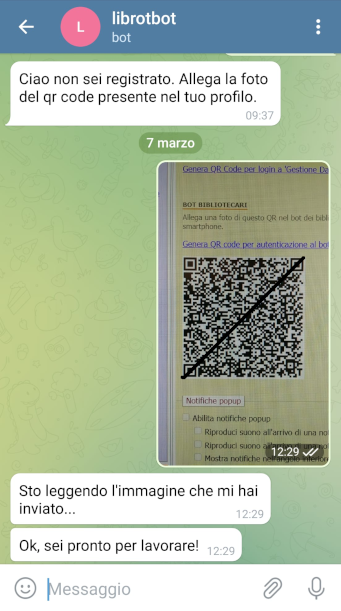
Il bot, una volta decodificato il codice e consentito l’accesso, permette la scelta della biblioteca in cui svolgere le operazioni fra quelle abilitate precedentemente nel file di configurazione e legate all’operatore.
Funzionalità
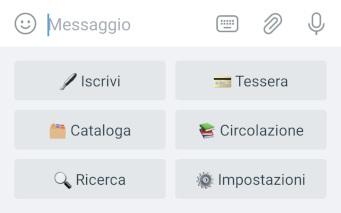
Le funzionalità operative sono le seguenti:
Iscrizione nuovo utente

Scegliendo l’opzione Iscrivi, il bot richiede all’operatore, in forma di domande, le informazioni necessarie per la registrazione di un nuovo utente, ovvero il nome, il cognome, un contatto email, un contatto telefonico, la data di nascita.
Ricerca utenti

Scegliendo l’opzione Tessera è possibile ricercare gli utenti attraverso i loro codici identificativi univoci, quali il barcode o il numero di tessera.
Catalogazione esemplari

Scegliendo l’opzione Cataloga è possibile procedere alle operazioni di inventariazione con l’inserimento guidato delle informazioni dell’esemplare.
Nuovo prestito, rientro e proroga dei prestiti in corso
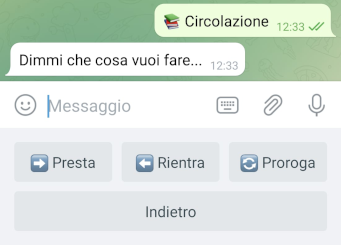
Scegliendo l’opzione Circolazione è possibile procedere alle operazioni di circolazione base effettuabili da banco, ovvero Prestito, Rientro e Proroga.
Ricerca a catalogo

Scegliendo l’opzione Catalogo è possibile effettuare semplici ricerche a catalogo.
Cambio della biblioteca di gestione

Scegliendo l’opzione Impostazioni è possibile, oltre a chiudere la sessione (per riaprirla, occorrerà rigenerare un nuovo QR-Code), cambiare la biblioteca di gestione se si è operatori di più biblioteche all’interno della rete.
